
Brian Curtis
0
2720
715
Na pierwszy rzut oka nowe wersje Ubuntu nie są tak duże, jak kiedyś. Podobnie jak w czasach, kiedy Canonical stworzył własny interfejs Unity, funkcjonowanie Ubuntu jest teraz funkcjonalnie podobne do tego, co dostajesz w alternatywach, takich jak Fedora i openSUSE.
Istnieje jednak kilka ważnych powodów, dla których warto mieć ochotę na to, co Ubuntu 19.04 “Disco Dingo” ma do zaoferowania, a niektóre dodatki pokazują, jak miło jest, gdy programiści Ubuntu spędzają więcej czasu bezpośrednio pracując na GNOME.
1. Mniej spójne ikony aplikacji (to dobra rzecz)
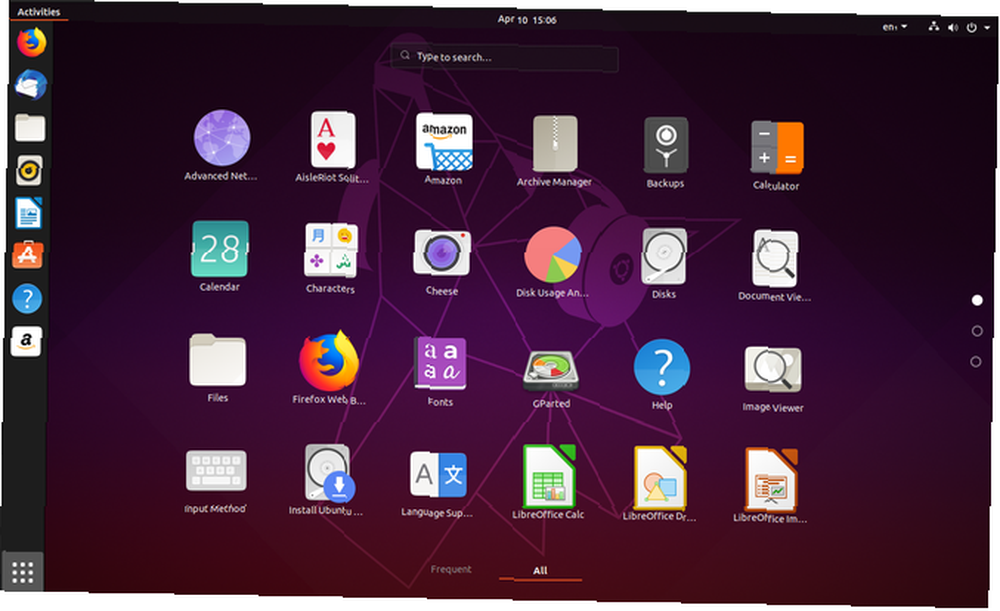
Ubuntu 18.10 było o nowym wyglądzie. Ta wersja wprowadziła nowy motyw pulpitu i nowy zestaw ikon. To była najbardziej uderzająca aktualizacja wizualna motywów Ubuntu od ponad pół dekady.
Nowy zestaw ikon Ubuntu czerpał inspirację z tych, które pojawiły się na telefonach Ubuntu oraz w Unity 8. Dzięki temu pulpit zyskał wyraźny wygląd, który nie wydawał się kompletny. Użyto motywu ikony “krążyć” kształt ikon, ale wszystkie ikony innych firm zachowały swoje oryginalne kształty.
Nie dotyczyło to twórców aplikacji, których ikony wpływają na ich markę i wrażenia użytkowników. Ale pozostawiło to znaczny kontrast między większością domyślnego oprogramowania Ubuntu a aplikacjami, które instalujesz samodzielnie.
W 19.04 r “Yaru” ikony motywu mają różne formy. Niektóre zachowują kwadratowy okrąg, a inne są prostokątami pionowymi lub poziomymi. Niektóre są kręgami. Inne, takie jak oprogramowanie Ubuntu, zachowują swój unikalny kształt. Ta odmiana sprawia, że ikony tematyczne lepiej pasują do aplikacji takich jak Firefox i LibreOffice.
Czy nadal możesz łatwo stwierdzić, które aplikacje są firmami zewnętrznymi? Tak, ale sytuacja jest lepsza niż była.
Uwaga: Możesz zainstalować motyw Yaru w długoterminowej wersji wsparcia Ubuntu 18.04 za pomocą następującego polecenia:
sudo snap install communithemeNastępnie możesz zmienić motyw na ekranie logowania.
2. Skalowanie ułamkowe dla wyświetlaczy HiDPI
Środowisko graficzne GNOME obsługuje skalowanie HiDPI w wielu wydaniach, ale domyślne opcje są ograniczone. Możesz wybrać skalowanie od 100% do 200%. Na wielu wyświetlaczach oznacza to, że masz wybór “za mały” lub “za duży.”
W GNOME 3.32 pojawiło się więcej opcji eksperymentalnych, ale będziesz musiał przeskoczyć kilka obręczy.
- Przełącz się na Wayland. Ubuntu nadal domyślnie używa starszego serwera wyświetlania X Window. Ułamkowe skalowanie GNOME działa na nowszym serwerze wyświetlania Wayland Używając Linuksa z Waylandem? Oto, co powinieneś wiedzieć, używając Linuksa z Waylandem? Oto, co powinieneś wiedzieć o serwerze wyświetlania Wayland, ale co to jest? Jak wpływa na ciebie i twój komputer z systemem Linux? Oto, co musisz wiedzieć. . Na szczęście Wayland jest fabrycznie zainstalowany i możesz dokonać zmiany na ekranie logowania Ubuntu.
- Włącz funkcję eksperymentalną. Wymaga to dodania
bufor-ramka-monitor-skalado ustawienia klawiszorg.gnome.mutter.experimental-features. Możesz to zrobić, wprowadzając to polecenie w terminalu:
gsettings ustawia org.gnome.mutter eksperymentalne-funkcje „['scale-monitor-framebuffer']”Po wykonaniu tych kroków przejdź do Ustawienia> Wyświetlacz. Oprócz powyższych opcji zobaczysz także 125%, 150% i 175%.
Chociaż ta funkcja Disco Dingo jest częścią GNOME 3.32 i jest dostępna na innych komputerach z systemem Linux, nie istniałaby jeszcze bez pracy programistów Ubuntu.
3. Nowe rozszerzenie ikon pulpitu
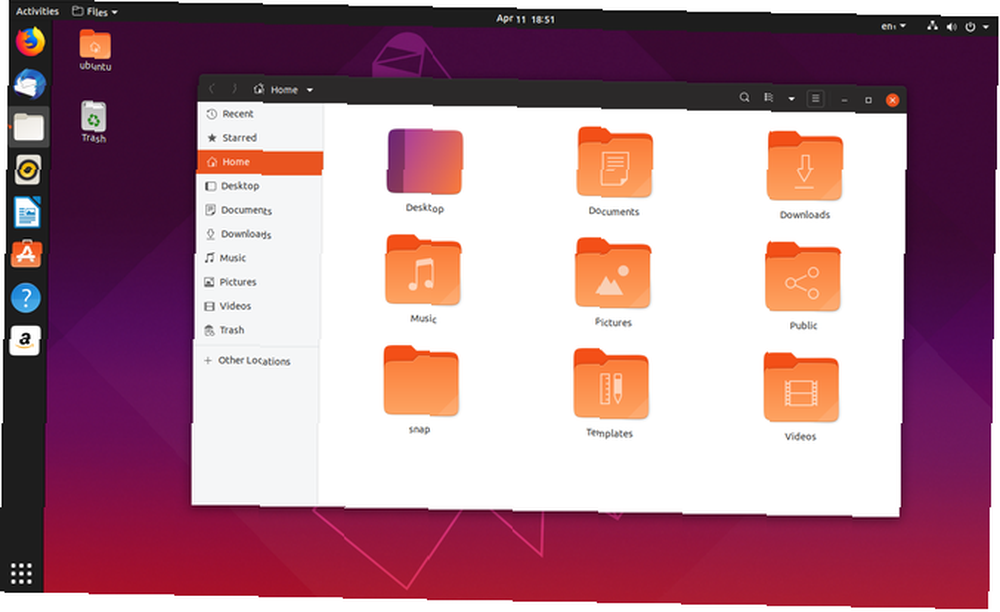
Ubuntu korzysta ze środowiska graficznego GNOME, ale wprowadza pewne zmiany. Wybierz dok, który jest zawsze domyślnie widoczny po lewej stronie. W zwykłym środowisku GNOME dok ten pojawia się tylko po przejściu do Przeglądu działań.
Przed 18.10 GNOME zdecydowało się porzucić obsługę ikon pulpitu. Co dziwne, ta funkcja była częścią menedżera plików, znanego jako Nautilus. Aby zachować ikony pulpitu, Ubuntu zdecydowało się na starszą wersję Nautilusa, która jeszcze nie usunęła wsparcia. Oznaczało to, że użytkownicy przegapili poprawki i funkcje, które były w nowszej wersji.
W Ubuntu 19.04 programiści zakończyli rozszerzenie, które udostępnia ikony pulpitu. Oznacza to, że Ubuntu może dostarczyć najnowszą wersję Nautilus. Ponieważ kod jest osobny, możesz teraz zmienić rozmiar ikon w przeglądarce plików bez wpływu na ikony na pulpicie.
Ale ta nowa funkcja Ubuntu 19.04 ma pewne regresje. Na przykład nie można już przeciągać pliku z pulpitu do okna aplikacji.
4. Restrukturyzowane menu aplikacji
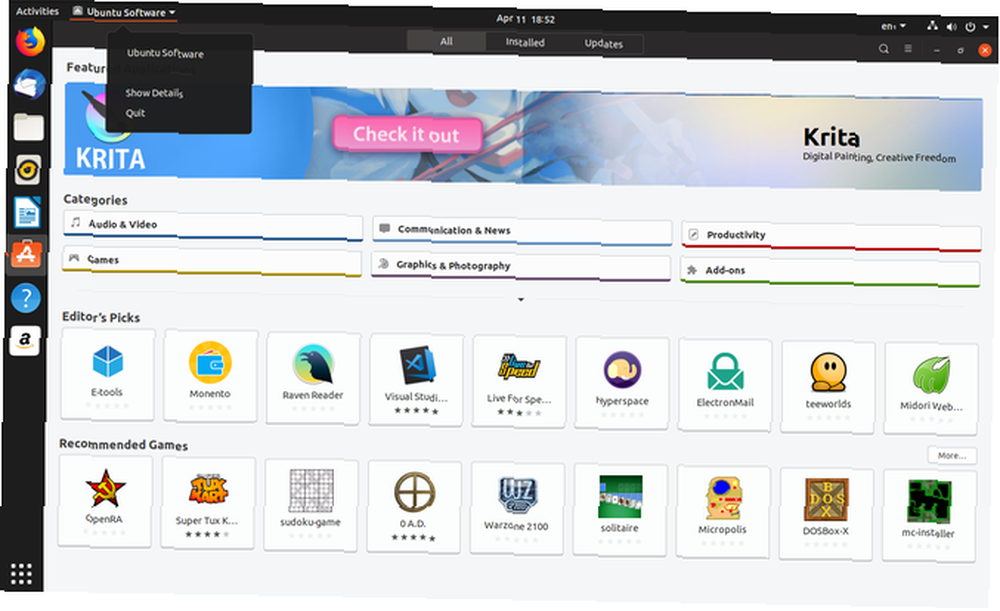
Czy zauważyłeś kiedyś menu ukryte pod nazwą aplikacji, której używasz u góry ekranu? Jeśli tego nie zrobiłeś, prawdopodobnie przegapiłeś niektóre kluczowe funkcje. Oficjalne aplikacje GNOME często używają tego obszaru jako sposobu uzyskiwania dostępu do preferencji aplikacji.
Chodziło o to, aby opcje, które wpływają na całą aplikację, tam się pojawiały, podczas gdy opcje wpływające tylko na bieżące okno pojawiają się w oknie.
To była ładna teoria, ale niewiele aplikacji innych firm podjęło wysiłek. Oznaczało to, że w przeważającej większości aplikacji jedyną opcją pojawiającą się w menu aplikacji była “Porzucić.”
W ramach GNOME 3.32, który jest dostępny w Ubuntu 19.04, stary sposób robienia rzeczy zniknął. Aplikacje zmieniły teraz wszystkie opcje w oknie - sposób działania aplikacji na każdym innym popularnym interfejsie stacjonarnym (lub mobilnym). Po kliknięciu przycisku menu na pasku nagłówka aplikacji zobaczysz teraz wszystkie dostępne opcje.
Ale to nie znaczy, że menu na górnym panelu zniknęło. Teraz po kliknięciu zobaczysz te same opcje, które pojawiają się po kliknięciu prawym przyciskiem myszy ikony aplikacji w doku. Oznacza to, że nawet jeśli aplikacja nie obsługuje aktywnie specjalnego menu GNOME, nadal zobaczysz nazwy otwartych okien i opcję otwarcia strony bieżącej aplikacji w oprogramowaniu GNOME.
5. Ulepszenia wydajności Ubuntu 19.04
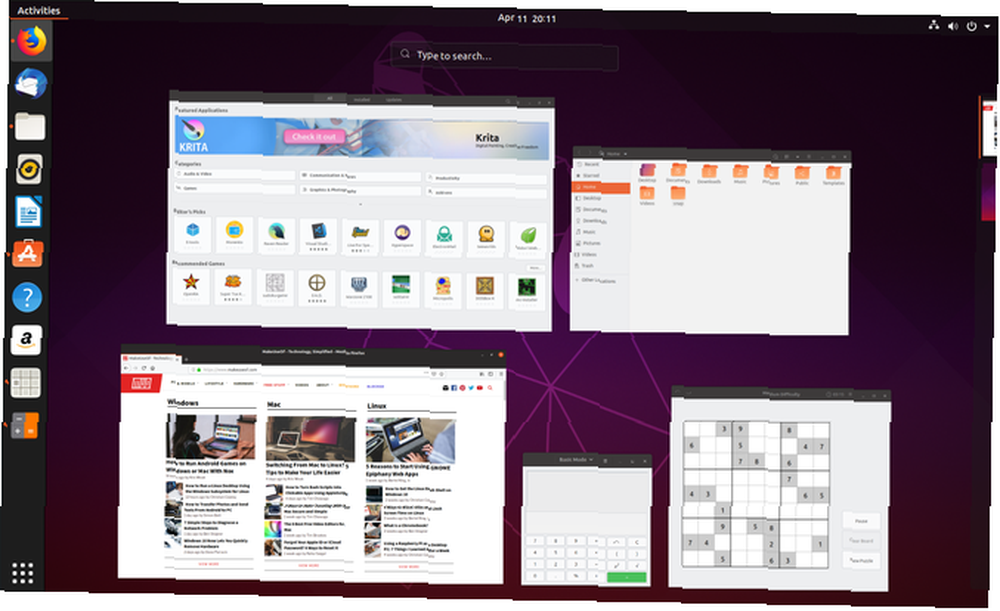
Wiem, to nie brzmi szczególnie ekscytująco. Fraza “ulepszenia w wydajności” jest niejasny i może pojawić się w każdej aktualizacji aplikacji. Często nawet nie zauważamy różnicy.
Ale w GNOME 3.32 ulepszenia wydajności są tym, co niektórzy uważają za główną funkcję. Programiści pracowali nad kluczowymi komponentami interfejsu GNOME, takimi jak GNOME Shell i Mutter, aby przyspieszyć działanie.
W rezultacie okna reagują teraz szybciej na kliknięcia. Występuje mniejsze prawdopodobieństwo zacinania się podczas otwierania i zamykania Przeglądu działań, uruchamiania szuflady aplikacji, manipulowania oknami lub interakcji z wirtualnymi pulpitami. Menu pojawiają się i znikają z mniejszym opóźnieniem.
Jeśli więc szybkość była głównym problemem uniemożliwiającym korzystanie z powłoki GNOME, wypróbuj to wydanie. To może zmienić zdanie.
Czy w Ubuntu 19.04 jest więcej nowych funkcji??
To tylko niektóre najważniejsze atrakcje. Ubuntu 19.04 zawiera także kilka oczekiwanych zmian, takich jak nowa tapeta pulpitu i zaktualizowane jądro Linuksa.
W takim przypadku jądro przeskakuje do wersji 5.0. Choć to brzmi nieźle, w tym numerze nie ma nic specjalnego. Numery jądra systemu Linux zmieniają się, gdy numery wersji zaczynają być zbyt wysokie (poprzednia wersja to 4.20).
Większość nowości w Ubuntu 19.04 znajduje się w uwagach do wydania GNOME 3.32. Podsumowując, nie ma powodu, aby pozostać w tyle 18.10. Ale jeśli wolisz pozostać przy wersjach LTS takich jak 18.04 6 Świetne nowe funkcje, które pokochasz w Ubuntu 18.04 LTS 6 Świetne nowe funkcje, które pokochasz w Ubuntu 18.04 LTS Ubuntu 18.04 LTS zostało wydane, ale czy naprawdę musisz go uaktualnić? Cóż, jeśli chcesz skorzystać z tych wspaniałych nowych funkcji, odpowiedź brzmi „tak”. , dzięki pakietom Snap, nadal możesz się całkiem dobrze dogadywać, nawet jeśli oznacza to, że przegapiłeś najnowsze rozszerzenia GNOME.











